Linux如何安装和使用 Docker 容器
近期有些网友想要了解的相关情况,小编通过整理给您分享一下。
Docker 作为当今最流行的容器化技术之一,已经成为开发和运维领域不可或缺的工具。它能够帮助开发者快速构建、部署和运行应用程序,同时简化了环境配置的复杂性。本文将详细介绍如何在 Linux 系统中安装和使用 Docker 容器,帮助你快速上手这一强大工具。
为什么选择 Docker?
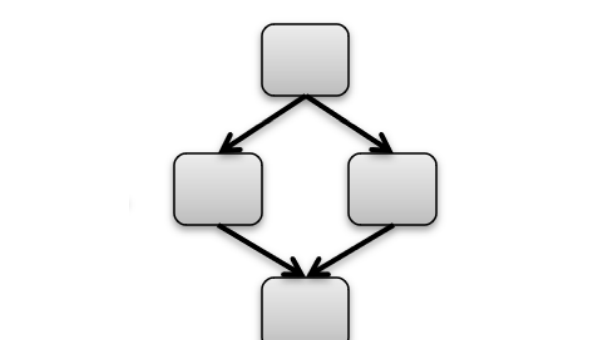
在深入安装步骤之前,我们先简单了解一下 Docker 的优势:
- 环境一致性:Docker 容器可以确保应用程序在不同环境中运行的一致性,避免“在我机器上可以运行”的问题。
- 资源高效利用:与虚拟机相比,Docker 容器更加轻量,启动速度更快,资源占用更少。
- 快速部署:通过 Docker 镜像,可以快速部署应用程序,减少配置时间。
- 生态丰富:Docker 拥有庞大的社区支持,提供了大量现成的镜像和工具。
在 Linux 上安装 Docker
1. 系统要求
在安装 Docker 之前,确保你的 Linux 系统满足以下要求:
- 64 位操作系统(建议使用 Ubuntu、CentOS 或 Debian)。
- 内核版本 3.10 或更高。
- 确保系统已更新到最新版本。
2. 安装步骤
以下以 Ubuntu 为例,介绍 Docker 的安装过程:
步骤 1:卸载旧版本(如果有)
如果你之前安装过 Docker,建议先卸载旧版本:
sudo apt-get remove docker docker-engine docker.io containerd runc步骤 2:安装依赖工具
安装必要的工具包,以便后续操作:
sudo apt-get updatesudo apt-get install apt-transport-https ca-certificates curl gnupg lsb-release步骤 3:添加 Docker 官方 GPG 密钥
curl -fsSL https://download.docker.com/linux/ubuntu/gpg | sudo gpg --dearmor -o /usr/share/keyrings/docker-archive-keyring.gpg步骤 4:设置 Docker 仓库
echo "deb [arch=amd64 signed-by=/usr/share/keyrings/docker-archive-keyring.gpg] https://download.docker.com/linux/ubuntu $(lsb_release -cs) stable" | sudo tee /etc/apt/sources.list.d/docker.list > /dev/null步骤 5:安装 Docker 引擎
sudo apt-get updatesudo apt-get install docker-ce docker-ce-cli containerd.io步骤 6:验证安装
安装完成后,运行以下命令验证 Docker 是否安装成功:
sudo docker --version如果显示 Docker 版本信息,说明安装成功。
使用 Docker 容器
1. 启动 Docker 服务
在大多数 Linux 发行版中,Docker 安装后会自动启动。如果没有启动,可以使用以下命令手动启动:
sudo systemctl start docker2. 拉取镜像
Docker 镜像是容器的基础。你可以从 Docker Hub 拉取现成的镜像。例如,拉取一个 Ubuntu 镜像:
sudo docker pull ubuntu3. 运行容器
使用以下命令运行一个容器:
sudo docker run -it ubuntu /bin/bash这条命令会启动一个 Ubuntu 容器,并进入容器的交互式终端。
4. 查看容器状态
使用以下命令查看当前运行的容器:
sudo docker ps如果要查看所有容器(包括已停止的),可以添加 -a 参数:
sudo docker ps -a5. 停止和删除容器
停止容器:
sudo docker stop <容器ID>删除容器:
sudo docker rm <容器ID>6. 构建自定义镜像
你可以通过 Dockerfile 构建自定义镜像。以下是一个简单的 Dockerfile 示例:
FROM ubuntuRUN apt-get update && apt-get install -y nginxEXPOSE 80CMD ["nginx", "-g", "daemon off;"]使用以下命令构建镜像:
sudo docker build -t my-nginx .7. 推送镜像到 Docker Hub
如果你希望将镜像分享给他人,可以将其推送到 Docker Hub:
sudo docker tag my-nginx <你的Docker Hub用户名>/my-nginxsudo docker push <你的Docker Hub用户名>/my-nginx常见问题与解决方案
权限问题:默认情况下,Docker 需要
sudo权限。为了避免每次都需要输入sudo,可以将当前用户添加到docker组:sudo usermod -aG docker $USER然后重新登录系统。
镜像下载慢:由于网络原因,拉取镜像时可能会很慢。可以配置国内镜像加速器,例如阿里云或 DaoCloud。
容器无法启动:检查容器日志以排查问题:
sudo docker logs <容器ID>
结语
通过本文的指导,你应该已经掌握了在 Linux 系统中安装和使用 Docker 容器的基本方法。Docker 的强大功能远不止于此,你可以进一步探索 Docker Compose、Swarm 等高级工具,以满足更复杂的应用场景。希望本文能帮助你快速上手 Docker,提升开发和运维效率!
推荐阅读
-
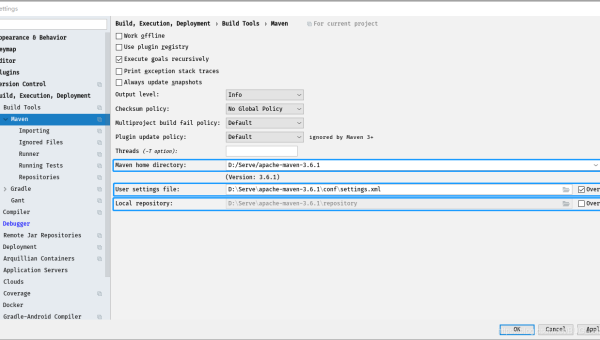
IntelliJ IDEA Docker 集成:微服务本地调试与镜像构建
-
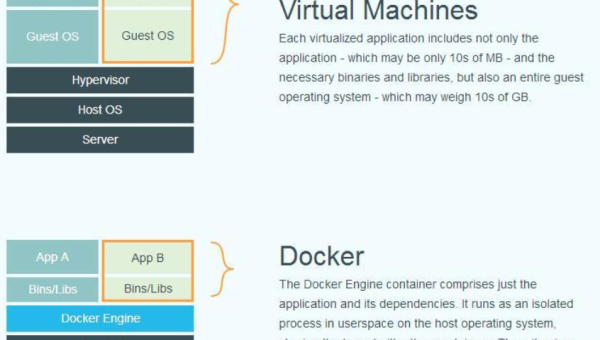
Docker 数据卷管理:持久化存储与容器间数据共享
-
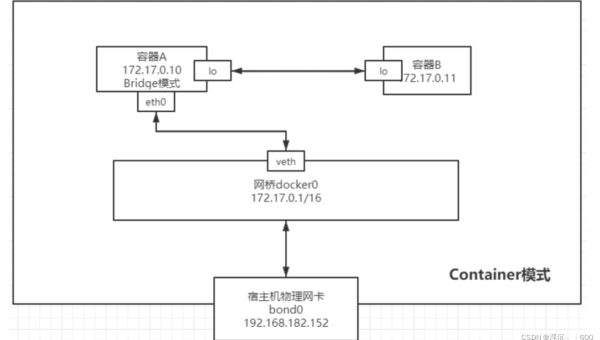
Docker 网络模式对比:bridge、host、none 模式的适用场景
-
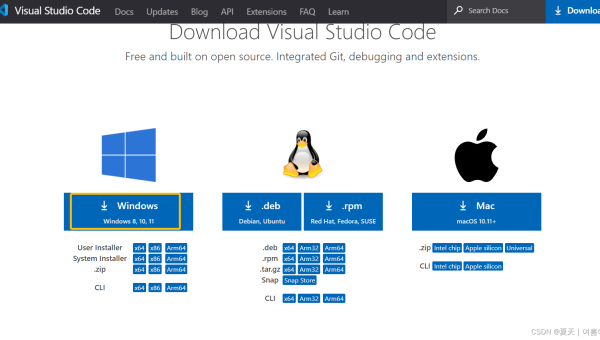
VS Code Remote Containers:基于 Docker 的跨环境开发配置全流程
-
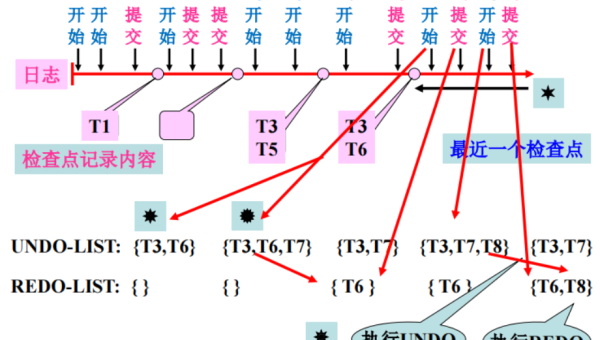
Docker 镜像分层原理:UnionFS 机制与缓存利用深度解析
-
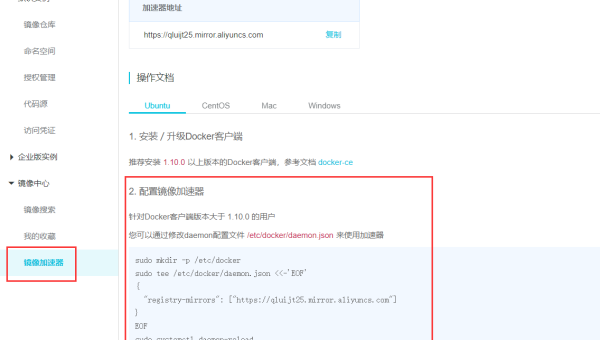
Docker 内容信任机制:分布式系统中镜像完整性验证
-
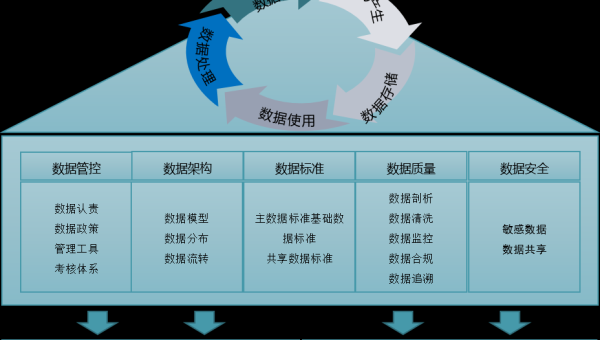
Docker 多阶段构建优化:减少镜像体积与依赖包清理
-
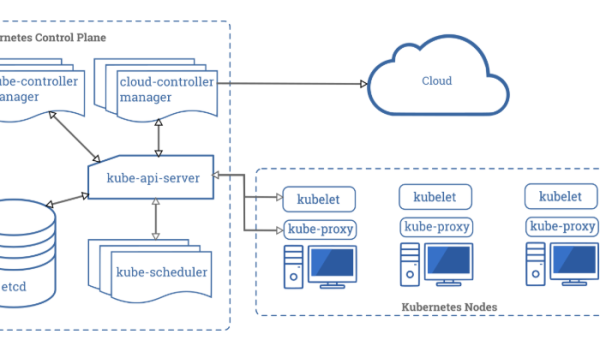
Docker Swarm 集群管理:节点调度策略与服务发现机制解析
-
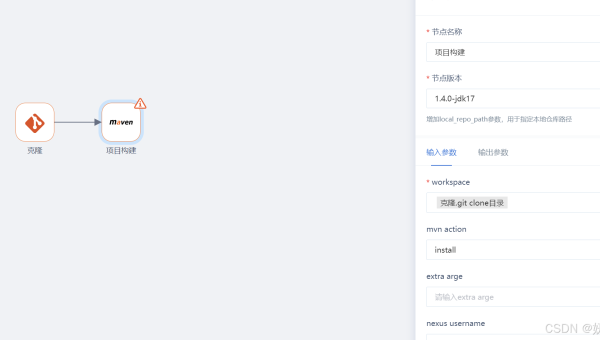
Docker 镜像签名实践:Cosign 工具使用与镜像仓库安全加固000
-
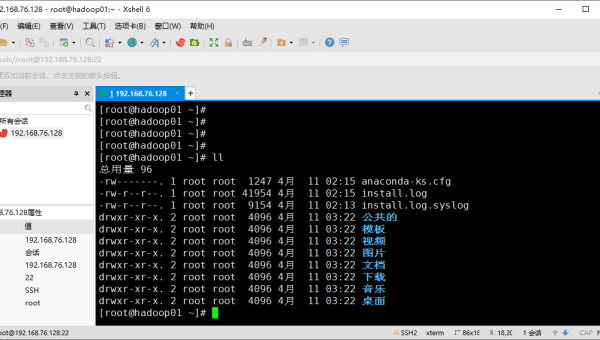
如何在 Linux命令行下生成随机密码
